Chắc chắn các bạn đã từng gặp lỗi avast chặn kết nối wifi trong quá trình sử dụng phần mềm diệt virus Avast. Làm thế nào để khắc phục lỗi Avast chặn kết nối mạng LAN. Hãy cùng theo dõi bài viết dưới đây của Nhân Hòa nhé!
1. Phần mềm diệt virus Avast là gì?
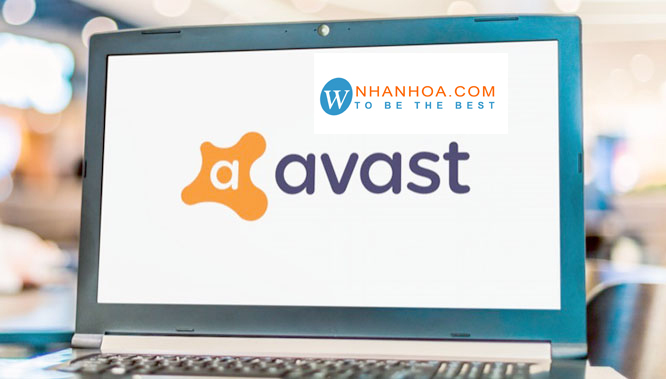
Với những giải thưởng hàng đầu như sản phẩm được xếp hạng cao nhất 2020 - 202, công cụ chống phần mềm độc hại miễn phí tốt nhất, hiện nay Avast là phần mềm diệt virus được sử dụng phổ biến nhất.
Chúng hỗ trợ hình thức đăng ký Freemium trong quá trình dùng phần mềm. Với phiên bản miễn phí bạn đã có thể bảo vệ máy tính/ thiết bị trước những khó khăn của mạng Internet. Và có thể tùy chọn nâng cấp lên gói Premium hoặc Ultimate của Avast khi cảm thấy cần thiết.
Nguyên nhân xảy ra lỗi Avast chặn kết nối wifi
.jpg)
Tường lửa avast chính là một trong những nguyên nhân chính dẫn đến tình trạng Avast chặn kết nối wifi.
Nếu sử dụng tường lửa Avast bạn sẽ ngăn chặn được hacker truy cập vào máy tính, thiết bị của bạn thông qua wifi và Internet và hạn chết được những nguy cơ sau đây:
+ Mạo danh thông tin cá nhân
+ Hacker lấy cắp tài khoản, mật khẩu các nhân và những giao dịch ngân hàng chi tiết.
+ Cũng có thể, chúng tấn công nhằm biến máy tính, thiết bị của bạn thành 1 công cụ đào tiền ảo.
Ngoài những ưu điểm được Nhân Hòa liệt kê bên trên thì phần mềm Avast cũng có những khuyết điểm trong quá trình sử dụng.
+ Avast chặn kết nối wifi
+ Với một số trang web nhất định, bạn không thể sử dụng Avast để ngăn chặn chúng sử dụng internet.
+ Ngoài ra Avast chặn kết nối wifi đối với một số game và phần mềm.
Làm thế nào để khắc phục lỗi Avast chặn kết nối wifi, Nhân Hòa sẽ giúp bạn cách cấu hình lại tường lửa ngày sau đây nhé.
Xem thêm: Phần mềm diệt virus tốt nhất [TOP 7 PHẦN MỀM]
2. Hướng dẫn khắc phục lỗi Avast chặn kết nối wifi
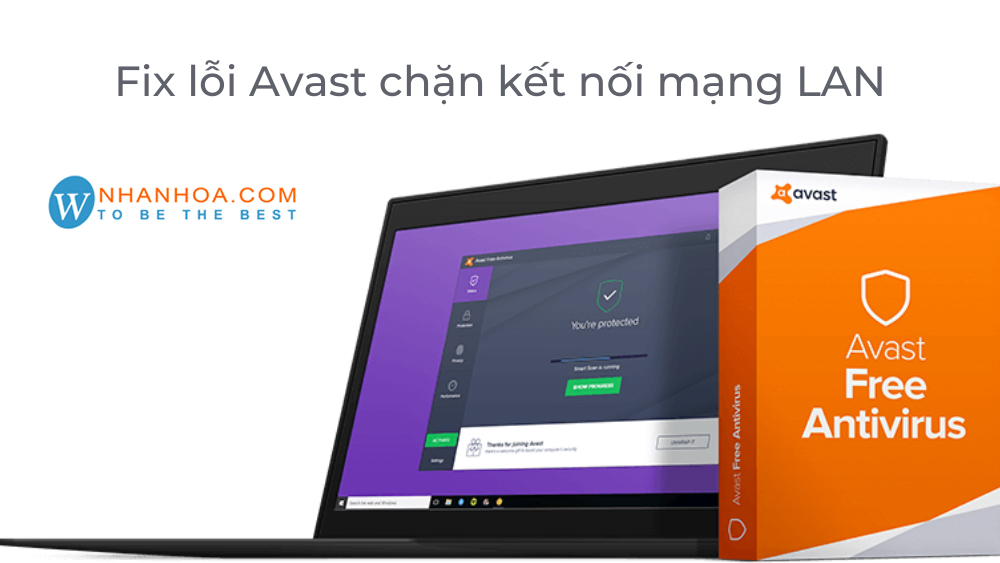
Hãy thực hiện theo các bước dưới đây để thực hiện cấu hình lại tường lửa Avast
Cách 1: Tắt tường lửa Avast
+ Đầu tiên bạn hãy mở Avast, di chuyển chuột vào mục Menu để chọn Settings.
+ Tiếp theo, click chuột mở tab Protection và chọn tab Firewall.
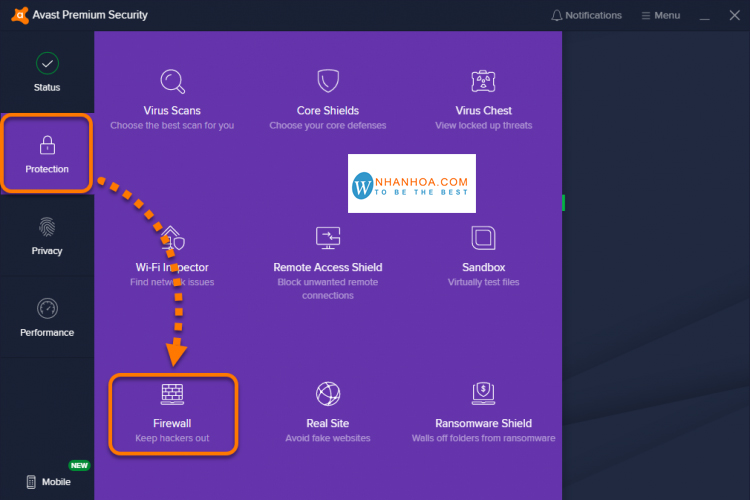
+ Bạn có thể lựa chon thời gian muốn tắt tường lửa sau khi nhấp vào tắt nút Firewall, cụ thể như: tắt 10 phút, tắt 1 giờ, tắt đến hôm sau và tắt đến khi được bật lại.
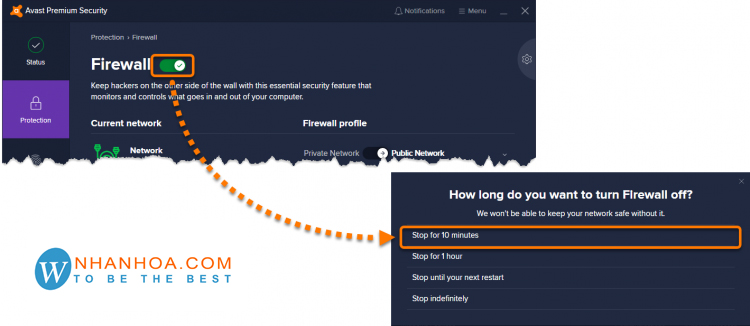
+ Hoàn thành thao tác trên, nhấp ô “OK” và để dừng hoạt động của tường lửa nhấn chon Stop.
Ngay sau đó bạn có thể thử truy cập lại vào mạng LAN và kiểm tra xem thiết bị đã được kết nối hay chưa.
Cách 2: Thay đổi cấu hình mạng để fix lỗi Avast chặn kết nối wifi
Nếu vẫn không thể kết nối, bạn hãy thực hiện thay đổi thêm cấu hình mạng để fix lỗi Avast chặn kết nối wifi nhé.
Để thực hiện hãy thao tác tương tự như 2 mục “dấu +” bên trên, đến bước 3 hãy làm theo hướng dẫn.
+ Bạn sẽ nhìn thấy mục Firewall profile tại phần Current network và Private network, Public network.

Private network: hạ tính năng bảo mật xuống khi bạn đang truy cập vào một mạng an toàn như mạng ở nhà hoặc công ty.
Public network: lựa chọn này sẽ tăng mức độ bảo mật lên nhiều lần vì bạn đang chọn kết nối với các wifi, mạng internet công cộng.
+ Bạn chọn vào Private network để có thể thử truy cập vào mạng LAN xem được hay không.
Xem thêm: Win32 Malware-gen là gì? Làm sao để diệt được loại virus này một cách triệt để?
Cách 3: Tắt chặn kết nối HTTP của Avast
Nguyên nhân có thể là do Avast chặn các trang web HTTP có bảo mật kém. Để tắt chặn kết nối HTTP của Avast, bạn thực hiện thao tác như sau:
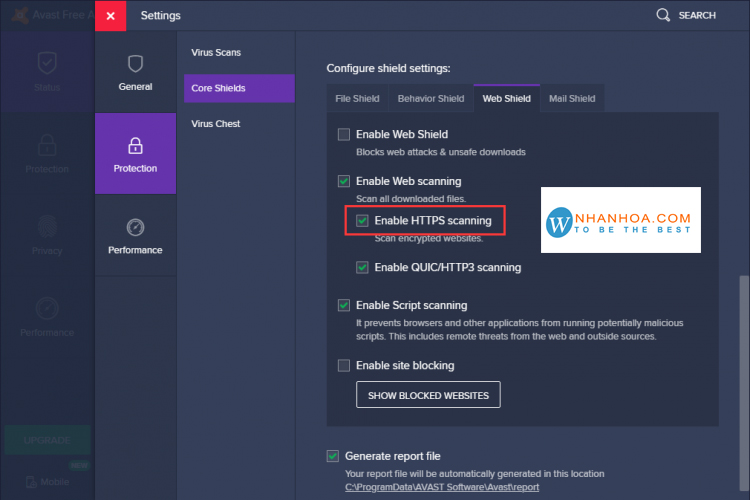
+ Mở Avast chọn vào Menu và chọn vào mục Settings.
+ Tiếp theo mở tab Protection sau đó chọn tiếp vào tab Core Shields.
+ Tại tab Core Shields, bạn nhấp chú ý vào tab nhỏ Web Shield ở phía dưới dòng chữ Configure shield settings và bạn nhấp bỏ dấu tick tại Enable HTTPS scanning.
Cách 4: Cập nhật phiên bản Avast mới nhất
Một trong những cách để khắc phục lỗi Avast chặn kết nối wifi tiếp theo mà Nhân Hòa muốn chia sẻ đến bạn đó chính là cập nhật lên phiên bản mới nhất của phần mềm Avast.

+ Mở Avast chọn mục Menu và click Settings.
+ Tại mục General trong cửa sổ bên trái nhấn nút Update.
+ Để phần mềm Avast tự cập nhật phiên bản mới hãy nhấn CHECK FOR UPDATES.
Xem thêm: Virus chuyển hướng trang web [Nguyên Nhân & Cách Khắc Phục]
3. Lời kết
Với nội dung bài viết trên đây, Nhân Hòa xin chúc bạn khắc phục lỗi Avast chặn kết nối wifi thành công và không bị những thành phần xấu tấn công vào máy tính của bạn!
Bên cạnh đó, thế giới của internet và website có vô vàn những cơ hội và rủi ro. Bạn cần chuẩn bị những kiến thức an toàn bảo mật cơ bản để bảo vệ thông tin của mình trên mạng và liên hệ ngay với Nhân Hòa khi cần được hỗ trợ.

















 Phản ánh chất lượng dịch vụ:
Phản ánh chất lượng dịch vụ: 
